win11相機自動開啟了怎麼辦啊? 相信大家都曾經遇到自己的電腦問題,那win11相機自動打開了怎麼辦呢?很多小夥伴遇到這個問題不知道該如何解決,。其實這個問題不難,小編教你學會解決方法。很多小夥伴不知道怎麼操作,小編下面整理了win關閉相機解決方法,如果你有興趣的話,跟著小編一起往下看看吧!

1、點選開始選單,再選【設定】。
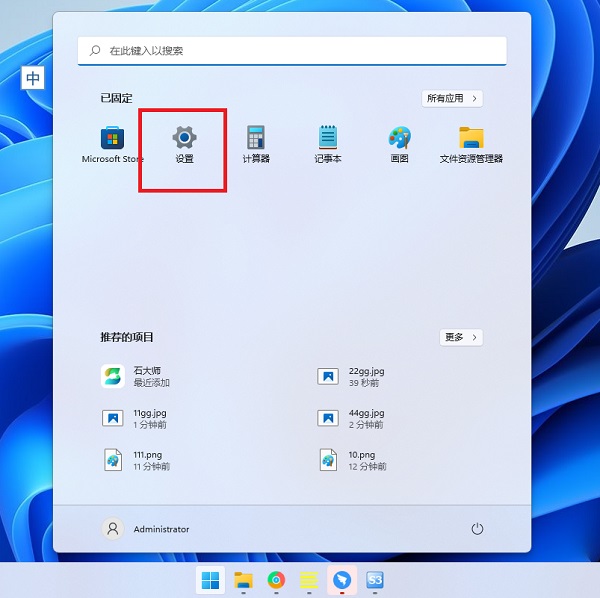
2、在設定視窗的左側點選【隱私權與安全性】。
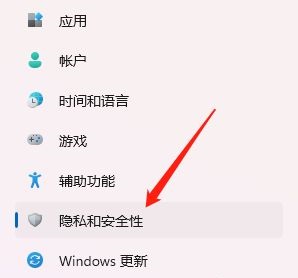
3、然後右邊點選【相機】,這台相機就代表電腦的攝影裝置。
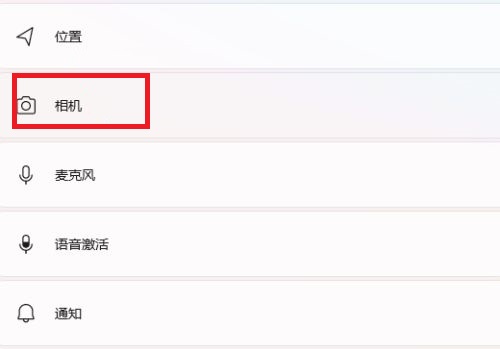
4、進入相機設置,取消掉【相機存取】即可,這樣任何應用程式都無法呼叫相機。
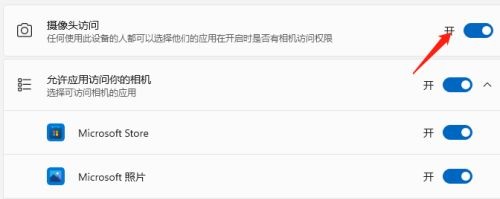
其實,還有一個方便的解決方案是在筆記型電腦的攝影機位置貼上一張貼紙,來遮擋它。如果是有線攝影機,那麼在不用的時候把線拔了就好。這樣不法分子就沒辦法入侵電腦攝影機偷偷拍東西啦。
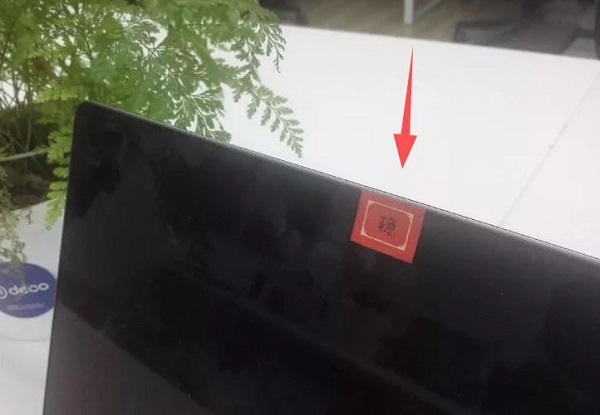
以上就是【win11攝影機自動開啟了怎麼辦啊- win關閉攝影機解決方法】全部內容了,更多精彩教程盡在本站!
以上是win11相機自動啟用,如何解決?的詳細內容。更多資訊請關注PHP中文網其他相關文章!




